Tabl cynnwys
Mae miloedd o ffyrdd i olygu portreadau yn Lightroom. Dyna ran o harddwch y rhaglen. Gall pob ffotograffydd ychwanegu eu “saws arbennig” eu hunain at eu delweddau i greu rhywbeth unigryw.
Helo! Cara ydw i a byddaf yn cyfaddef iddi gymryd rhai blynyddoedd i mi gael gafael ar olygu portreadau yn Lightroom. Mae yna lawer o llithryddion a rhifau i'w newid ac maen nhw i gyd yn effeithio ar ddelwedd mewn gwahanol ffyrdd, ac mae rhai ohonyn nhw'n anodd eu dehongli.
Ond, mae'n rhaid i ni i gyd ddechrau yn rhywle. Heddiw, rydw i'n mynd i ddangos proses sylfaenol i chi ar gyfer sut i olygu portreadau yn Lightroom.
Does dim rhaid i chi ddilyn yr holl gamau o reidrwydd, oherwydd mae angen gwahanol olygiadau ar wahanol ddelweddau, ond yn bendant gallwch chi eu dysgu i gyd a'u haddasu o'r fan honno i ffitio'ch delwedd.
Dewch i ni ddechrau !
Nodyn: the screenshots below are taken from the windows version of ysgafn classic. sethe e e e e E 4> Cam 1: Mewnforio Eich Delwedd i Lightroom
Y cam cyntaf yw dod â'ch portread i Lightroom. Yn y modiwl Llyfrgell , cliciwch y botwm Mewnforio yng nghornel chwith isaf eich man gwaith, i'r dde uwchben y stribed ffilm.
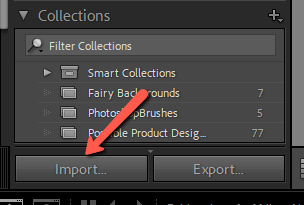
Ar ochr chwith eich man gwaith sgrin, dewiswch y ffynhonnell, fel arfer cerdyn cof neu ffolder ar eich cyfrifiadur. Dewiswch y ddelwedd(au) rydych chi am eu mewnforio acliciwch Mewnforio ar ochr dde isaf eich sgrin.
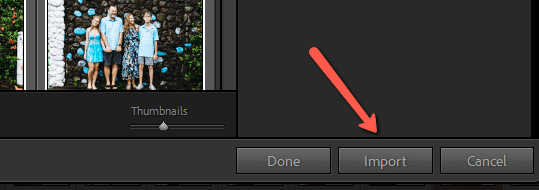
Pan fydd yn gorffen mewnforio, bydd Lightroom yn neidio i'r gweithle arferol gyda'r stribed ffilm ar y gwaelod. Cliciwch Datblygu i agor y paneli golygu.
Cam 2: Ychwanegu Rhagosodiad
Mae rhagosodiadau yn rhoi man cychwyn i chi weithio ag ef wrth olygu. Efallai y byddwch chi'n dewis defnyddio un o ragosodiadau Lightroom neu efallai eich bod chi wedi prynu neu greu rhai eich hun. (Gweler ein tiwtorialau ar sut i ychwanegu neu osod rhagosodiadau neu sut i greu eich rhagosodiad eich hun am ragor o wybodaeth).
Os nad oes gennych ragosodiad, ewch ymlaen i Gam 3 i barhau i olygu â llaw.
Cam 3: Addaswch y Balans Gwyn
Mae cydbwysedd gwyn cywir yn allweddol i gael arlliwiau croen yn gywir mewn delwedd. Wrth gwrs, dylech fod wedi gosod y cydbwysedd gwyn yn eich camera i'r lleoliad delfrydol pan wnaethoch chi dynnu'r ddelwedd. Ond os na wnaethoch chi neu mae angen tweak arno o hyd, gallwch chi wneud hyn yn Lightroom.
Agorwch y panel Sylfaenol ar ochr dde eich man gwaith. Mae'r offeryn cydbwysedd gwyn wedi'i leoli'n gyfleus ar y brig.
Y ffordd hawsaf o osod y cydbwysedd gwyn yw clicio ar y dropiwr llygaid a chlicio rhywle yn y ddelwedd a ddylai fod yn wyn. Os nad oes gennych yr opsiwn hwnnw, gallwch lithro'r llithryddion Temp a Tint nes i chi weld canlyniadau cywir.
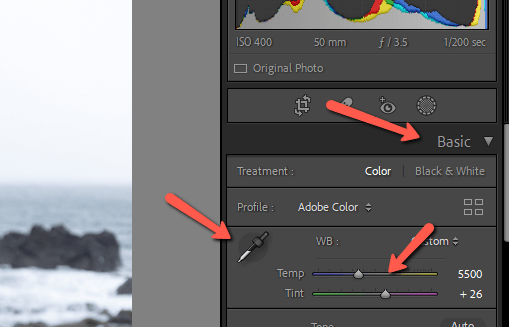

Cam 4: Amlygiad, Uchafbwyntiau, Cysgodion, Etc.
Y cam nesaf yw cael y golau'n iawn i mewny ddelwedd. Gallwch wneud addasiadau cyffredinol gyda'r llithryddion Amlygiad a Cyferbyniad . Tweakiwch y Uchafbwyntiau a Cysgodion yn unigol gyda'r llithryddion cyfatebol. Chwarae gyda'r Gwyn a Blacks hefyd nes i chi gael canlyniad boddhaol.
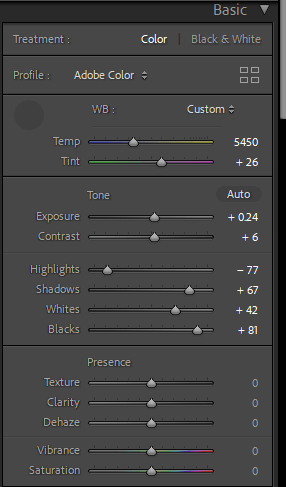
Os oes angen i chi wneud rhai addasiadau goleuo uwch, mae nodwedd guddio AI pwerus Lightroom yn hynod ddefnyddiol. Gallwch ddewis y gwrthrych, a'r awyr, neu ddefnyddio mygydau rheiddiol a llinol i fywiogi neu dywyllu rhannau penodol o'r ddelwedd.
Cam 5: Fy Saws Cyfrinachol
Ar y pwynt hwn, bydd y rhan fwyaf o ffotograffwyr yn ychwanegu rhywfaint o liw at y ddelwedd. Gweld sut mae ychydig yn ddiflas?

Weithiau, gwneir hyn gyda'r llithryddion Dirgryniad a Dirlawnder .
Os ydych yn defnyddio'r opsiynau hyn, byddwch yn ofalus i beidio â mynd dros ben llestri. Mae'n hawdd iawn gwthio'r Dirlawnder yn ormodol ac mae'r ddelwedd yn edrych yn or-olygedig. Mae'r opsiwn Vibrance ychydig yn fwy cynnil ac yn fwy deallus, ond o hyd, defnyddiwch ef yn ofalus.
Mae'n well gen i ddefnyddio'r offeryn Tone Curve , dyma fy ““ saws cyfrinachol,” fel petai. Addasais bob un o'r sianeli Coch, Gwyrdd, a Glas yn yr un modd. Yr ail lun yw fy Point Crove .


Dyma fy nghanlyniad:

Cam 6: Addasu'r Lliwiau
> Weithiau gall Tweaking the Tone Curve fod ychydig yn gryf gyda rhai lliwiau. Yma, mae ei chroen wedi mynd ychydig yn rhy oren. Ond dwi'n hoffi'rbywiogrwydd y ddelwedd yn gyffredinol, felly dydw i ddim eisiau llanast gyda'r cydbwysedd gwyn eto.
Yn lle hynny, gadewch i ni fynd i mewn i'r panel HSL/Lliw a gwneud rhai addasiadau. Gallwch gyrchu'r paneli Lliw, Dirlawnder a Goleuedd ar wahân trwy ddewis yr opsiwn cyfatebol ar y brig. I'w gweld nhw i gyd fel sydd gen i yma, cliciwch Pawb.
>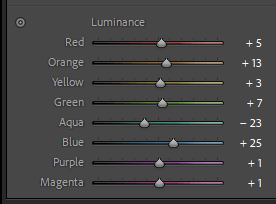
Mae'n dod at ei gilydd!

Cam 7: Addasu'r Cnwd
Ar y pwynt hwn, mae'r rhan fwyaf o'r prif olygiadau allan o'r ffordd. Mae'n bryd mireinio'r portread i wneud iddo ddisgleirio.
Byddwn yn dechrau gyda'r cnwd.
Cyn tocio eich delwedd, meddyliwch am eich cyfansoddiad. Beth yw'r stori rydych chi'n ceisio'i hadrodd gyda'r ddelwedd? Mae gen i'r ferch hyfryd yma, ond mae gen i gefndir hyfryd hefyd. Dwi eisiau cadw mwy o’r cefndir yn y ddelwedd i arddangos ei hamgylchoedd.
Fodd bynnag, dwi’n meddwl bod mwy o gefndir nag sydd ei angen ac mae hi braidd yn fach yn y ffrâm. Felly byddaf yn cnwd i mewn fel hyn. Darllenwch sut i ddefnyddio'r teclyn cnydau yma.

Cam 8: Addasiad Manylion
Chwyddo i 100% ar eich delwedd i wirio'r sŵn. Fe wnes i dan-amlygu’r ferch yn fy nelwedd yn bwrpasol oherwydd doeddwn i ddim eisiau i’r awyr gael ei chwythu allan y tu ôl iddi.

Gallwch ddefnyddio'r offer lleihau sŵn yn y panel Manylion i drwsio'r grawn yn eich delwedd yn ôl yr angen.

Cam 9: Skin Touchup
Ychydig ohonom sydd â’r croen di-fai y dymunwn ei gael,ond mewn Lightroom gall croen edrych yn anhygoel! Creu mwgwd brwsh gyda'r eglurder wedi'i dynnu i lawr i feddalu croen y gwrthrych yn ysgafn. Edrychwch ar diwtorial manwl ar feddalu croen yma.
Gallwch hefyd ddefnyddio'r teclyn Spot Tynnu i dynnu blemishes fel pimples o groen y gwrthrych.
Dewiswch yr offeryn o'r bar offer uwchben y panel Sylfaenol . Gosodwch ef i Heal ac fel arfer byddaf yn rhoi'r Feather yn rhywle yn y canol i'w helpu i asio'n well. Addaswch y maint i fod ychydig yn fwy na'r blemish a chliciwch i dynnu.
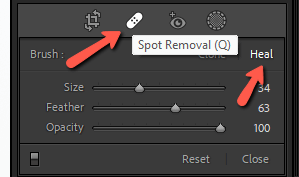
Cam 10: Dannedd Whiten, Gwefusau Tywyllu, Llygaid Bywiog
Mae rhai pynciau yn edrych yn wych fel y maent, gallai eraill ddefnyddio ychydig bach o gyffwrdd. Mae'n hawdd defnyddio'r offer masgio i fywiogi / gwynhau dannedd y gwrthrych i gael y wên wych honno rydyn ni i gyd yn ei charu. Darganfyddwch sut i wynnu dannedd yma.
Gallwch ddefnyddio'r un dechneg i ychwanegu ychydig o liw at eu gwefusau hefyd. Codwch y dirlawnder i'w gwneud yn fwy bywiog.
I fywiogi'r llygaid, ychwanegwch bâr o raddiannau rheiddiol i'r llygaid a chodwch yr amlygiad i gyffyrddiad. Cadwch hyn yn gynnil! Bydd golygiadau amlwg yn difetha'ch llun.

A dyna ni!
Ni fyddwch yn dilyn yr un fformiwla union hon ar gyfer pob portread y byddwch yn ei olygu. Ni fydd angen yr holl gamau ar gyfer pob llun. Fodd bynnag, mae hyn yn rhoi man cychwyn da i chi weithio ohono.
Yn chwilfrydig am eich golygiadau mwy datblygedigyn gallu ceisio? Edrychwch ar tynhau hollt a sut i'w ddefnyddio yn Lightroom i fynd â'ch lluniau i'r lefel nesaf!

